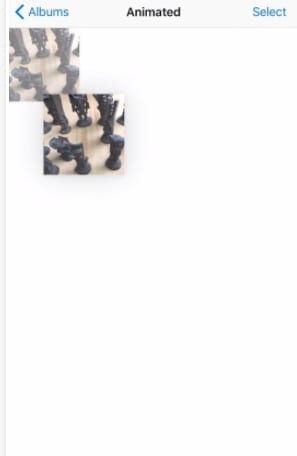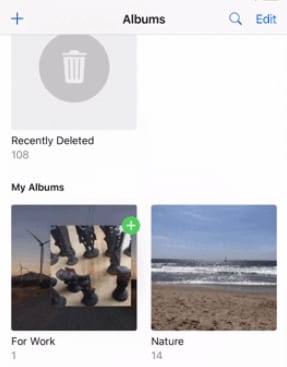Теперь вы можете перетаскивать фотографии на свой iPhone в iOS, используя простой и легкий метод, который поможет вам легко хранить и удалять данные на вашем устройстве iOS. Итак, чтобы продолжить, ознакомьтесь с полным руководством, описанным ниже.
Пользователи iPhone всегда сталкивались с проблемой добавления медиаконтента на свои устройства; В программном обеспечении этих устройств отсутствуют функции обмена и управления файлами. Хотя по сравнению с другими крупными платформами это не так уж и плохо, на самом деле он отстает от них всех. iOS уже вышла, и прошло много времени с момента ее запуска. В iOS 11 Apple реализовала замечательную функцию, связанную с управлением файлами, особенно с фотографиями; теперь пользователи могут перетаскивать файлы и фотографии из одной папки в другую.
Теоретически реализовать эту функцию может быть сложно, потому что нет никакого способа ее получить. На самом деле Apple сделала эту функцию возможной, позволив пользователям получить ее в свои руки. Хотя это новая функция на рынке и даже в устройствах Apple, вероятному числу пользователей будет сложно ее использовать, или многие не будут знать, как ее использовать. Чтобы помочь всем этим пользователям узнать о функции перетаскивания в iOS, мы написали всю процедуру в этом посте. Если вы также находитесь на этой странице, чтобы узнать о работе метода перетаскивания, чтобы вы могли легко переносить свои фотографии в другие папки, прочтите эту статью!
Читайте также: Разблокируйте секретный уровень камеры вашего iPhone
Перетаскивание фотографий на iPhone в iOS
Метод довольно простой и понятный; вы должны следовать простому пошаговому руководству, описанному ниже.
Читайте также: Как временно отключить Touch ID в iOS
1. Первый шаг — выбрать изображение или фотографию, которую вы хотите перенести или поместить в другие папки. Вы можете найти изображения из любой папки, например, из альбома камеры или где-либо еще. Теперь, после выбора изображения, вам нужно долго нажимать на него, но убедитесь, что вы не нажимаете на него слишком сильно и удерживаете больше времени, потому что это может запустить действие Peek 3D Touch.
2. Теперь, когда вы долго нажимаете на файл изображения, изображение перетаскивается из этого положения, а затем после этого вы можете переместить его в любое другое место в любом другом альбоме. Вы можете прокрутить вниз до других папок или альбомов на этом месте. Таким образом, вы можете легко разместить внутри них выбранные файлы или изображения. Просто перетащите файл, и ваш файл будет вставлен в эту конкретную папку.
3. Именно так перемещение файлов стало простым, и было бы признательно, если бы ту же функцию можно было включить и для других типов файлов и папок. Более того, должен быть файловый менеджер, который должен иметь эту замечательную функцию для управления размещением файлов. В целом, это новое дополнение просто потрясающее, и оно вам обязательно понравится.
Читайте также: Лучшие хитрости и советы по взлому iPhone
Да! Это конец статьи и даже конец метода, с помощью которого вы можете перетаскивать файлы в другие папки внутри вашего устройства iPhone, работающего на iOS. После всего этого вы, вероятно, сможете без проблем управлять этой совершенно новой функцией на своем устройстве, а пользователи, у которых все еще есть проблемы с ней, должны внимательно прочитать и применить этот метод.
Тем не менее, в дальнейшем мы всегда будем рядом, чтобы помочь вам, ребята; перейдите в раздел комментариев и напишите о своих проблемах. Также вы можете написать свое мнение по поводу поста в этой статье. Обязательно поделитесь этой статьей с другими, чтобы мы могли донести нашу работу до многих людей!